- Centro de Ayuda
- Gestión de Personas
- Gestión Documental
¿Cómo agregar un Documento a un Colaborador?
En este artículo te enseñaremos cómo agregar un Documento a un Colaborador en Gestión Documental.
Para ello, deberás dirigirte a la sección Gestión Documental. En caso de contar con rol de Administrador, deberás dirigirte a la sección de Gestión Documental que se encuentra en el módulo Administración. En caso de contar con rol de Jefatura, deberás dirigirte a la sección de Gestión Documental desde el módulo Equipo.
En esta sección, encontrarás el listado de colaboradores y los documentos que les han sido agregados. Para agregar un documento a un colaborador, debes hacer click en el botón azul que indica "Agregar Nuevo" y que se ubica a la derecha de su nombre.

Se abrirá una ventana donde deberás ingresar los campos requeridos. Deberás seleccionar un Tipo de Documento, y escribir el Nombre del Documento que vas a agregar.
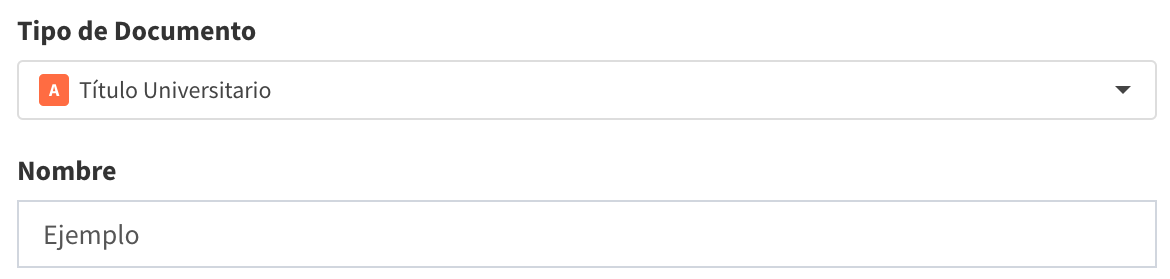
Luego debes arrastrar o seleccionar un archivo desde tu ordenador para subirlo al sistema.
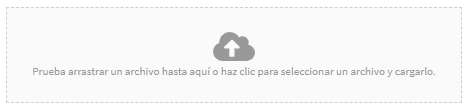
También deberás definir si el archivo será público al colaborador, si el documento está legalizado, y si deseas silenciar las notificaciones del documento a cargar. Si deseas que alguna (o todas) de estas opciones se encuentre activa para el documento que agregarás, debes activar el interruptor que se encontrará al lado de ellas.
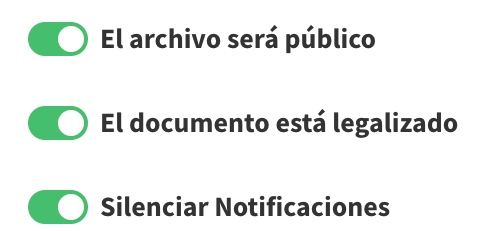
Dependiendo del Tipo de Documento, posiblemente deberás ingresar algunos de estos campos:
-Fecha de Emisión del documento
-Fecha de Vencimiento del documento
-Código del documento
-Descripción del documento
(Para más información sobre estos campos opcionales, haz click aquí).
Finalmente, haz click en el botón azul que indica "Guardar" ¡Y el documento será agregado a tu colaborador!
Esperamos que sea de gran ayuda este artículo. En caso de cualquier duda, te invitamos a escribir a través de nuestro chat de soporte.
